En Windows, puedes compartir numerosos archivos al mismo tiempo. Sin embargo, cuando excede el límite para compartir archivos, es posible que reciba un mensaje de error peculiar: “Archivo Sharing Lock Recuento excedido. Aumentar MaxLocksPerFile la entrada de registro”.
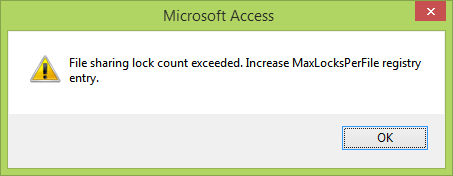
Recientemente, este error lo han experimentado principalmente los usuarios de bases de datos de Access al intentar importar sus datos desde MS Excel a Access. O compartir archivos a través de MS Access. Por lo tanto, si usted es uno de esos usuarios que enfrenta el mismo error, debe consultar esta publicación. Aquí, aprenderá todos los aspectos del MS Access Archivo Sharing Lock Recuento excedido. (error 3052) junto con las soluciones rápidas para resolverlo.
Entonces, profundicemos en el blog…
Herramienta Gratuita de Reparación de Bases de Datos de MS Access
Repare archivos corruptos de bases de datos MDB y ACCDB y recupere fácilmente tablas, consultas, índices y registros de bases de datos eliminados. Probar ahora!
Descargo de responsabilidad: para reparar la base de datos, usted necesidad de actualizar a un plan pagado.Al hacer clic en el botón Descargar arriba e instalar Stellar Repair for Access (14.8 MB), reconozco que he leído y acepto el Acuerdo de licencia de usuario final y la Política de privacidad de este sitio.
Arreglos rápidos:
- Verifique su conexión de red
- Asegúrese de corregir la configuración del Registro de Windows
- Verificar usuarios simultáneos
- Utilice el método SetOption para cambiar temporalmente MaxLocksPerFile
- Reparar archivo de base de datos de Access
¿Qué es el Access Archivo Sharing Lock Recuento excedido. Aumentar MaxLocksPerFile la entrada de registro?
Cuando se Archivo Sharing Lock Recuento excedido. Aumentar MaxLocksPerFile la entrada de registro Se produce un error de Access, lo que significa que se excede el límite de uso compartido de archivos y no puede realizar esta operación. Sin embargo, existe un elemento de registro conocido como entrada MaxLocksPerFile que ayuda a monitorear y mostrar el límite máximo para compartir archivos.
Bueno, existen innumerables razones para desencadenar el error 3052 de la base de datos de Access. Aquí mencioné las causas más comunes:
- Demasiados usuarios simultáneos
- Configuración incorrecta del registro de Windows
- Consultas y transacciones complejas en los registros/tablas
- Problemas de red
- Conexiones simultáneas de bases de datos
Cómo arreglar el Archivo Sharing Lock Recuento excedido. Aumentar MaxLocksPerFile la entrada de registro?
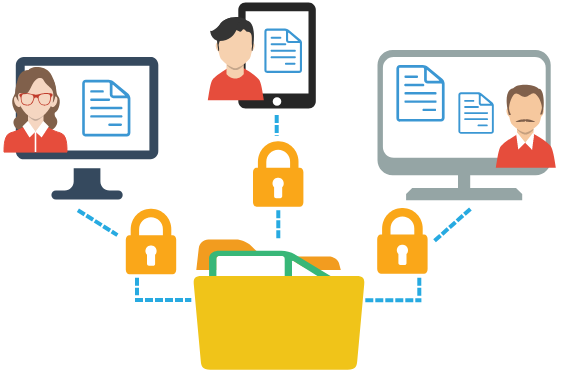
Para solucionar este problema y aumentar el número máximo de bloqueos por archivo. Utilice uno de los siguientes métodos para resolver el error de recuento de bloqueo de uso compartido excedido.
Nota: Bueno, esta configuración MaxLocksPerFile en realidad ayuda a determinar la cantidad máxima de bloqueos que Microsoft Jet coloca en un archivo. El valor predeterminado de MaxLocksPerFile es 9500. Por lo tanto, no cambie este valor si está trabajando en el servidor Novell NetWare ya que el bloqueo de registros por conexión en este servidor es 10,000.
Método 1: verifique su conexión de red
La razón más importante para recibir este error de Access es una conexión a Internet inestable. Entonces, antes de probar cualquier solución técnica, verifique su conexión a Internet.
Si está utilizando Wi-Fi, asegúrese de estar dentro del alcance de WiFi o apague y encienda el enrutador para corregir el error de Access 3052.
Lea también: Microsoft Access no pudo inicializar el Registro de Windows
Método 2: asegúrese de corregir la configuración del registro de Windows
Los siguientes pasos implican manipulación del registro y esto afecta negativamente a su sistema. Por lo tanto, edite cuidadosamente las entradas del registro y primero cree algunos puntos de restauración del sistema.
- Presione la tecla Windows + R al mismo tiempo para abrir la ventana de ejecución.
- Escriba Regedit en la ventana Ejecutar y presione Enter para abrir el Editor del Registro.

Navega aquí:
HKEY_LOCAL_MACHINE\SOFTWARE\Microsoft\Office\x.0\Access Connectivity Engine\Engines\ACE (if you’re 32-bit Windows edition)
HKEY_LOCAL_MACHINE\SOFTWARE\Wow6432Node\Microsoft\Office\x.0\Access Connectivity Engine\Engines\ACE (if you’re 64-bit Windows edition)
Sustituya el marcador de posición x.0 por 15.0 para Outlook 2013, 14.0 para Outlook 2010, 12.0 para Outlook 2007 y 11.0 para Outlook 2003.

- En el panel derecho de la ubicación del registro, busque el MaxLocksPerFile llamado registro DWORD (REG_DWORD) cuyo valor predeterminado es la causa principal de este problema. El valor predeterminado aquí es 9500 en base decimal, así que toque dos veces el mismo DWORD para obtener esto:
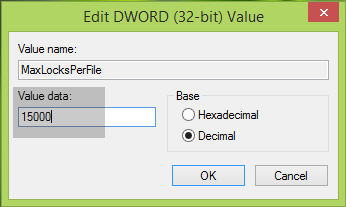
- Ahora, en el cuadro Editar valor DWORD, aumente los datos del valor predeterminados según sus necesidades. Configúrelo en 15000. Pero asegúrese de que la base seleccionada sea la decimal y haga clic en Aceptar.
- Después de eso, cierre el Editor del Registro y reinicie Windows/Explorador de archivos para ver los cambios. Ahora intente compartir archivos simultáneamente y esta vez no tendrá ningún problema.
Método 3: Verifique si hay usuarios simultáneos para corregir el Archivo Sharing Lock Recuento excedido MS Access
Si se Archivo Sharing Lock Recuento excedido. Aumentar MaxLocksPerFile la entrada de registro Access error porque demasiados usuarios acceden a la base de datos simultáneamente, entonces debe limitar los usuarios simultáneos.
Además, puede dividir la base de datos de Access para reducir las posibilidades de problemas de recuento de bloqueos porque solo se accede simultáneamente al back-end, que almacena los datos.
Método 4: utilice el método SetOption para cambiar temporalmente MaxLocksPerFile
Nota: Los códigos mencionados en esta publicación utilizan objetos de Access a datos de Microsoft. Para ejecutar este código correctamente, consulte la biblioteca de objetos Microsoft DAO 3.6.
Para hacer esto, toque la opción Referencias en el menú Herramientas en el Editor de Visual Basic y asegúrese de que la casilla de verificación Biblioteca de objetos Microsoft DAO 3.6 esté seleccionada correctamente.
Bueno, este método SetOption anula temporalmente el número predeterminado de bloqueos por archivo. Establezca el número predeterminado de bloqueos por archivo cuando configure la clave de registro MaxLocksPerFile.
Establezca el nuevo valor utilizando el método SetOption. En esto, el nuevo valor es válido hasta que cierre el objeto DBEngine. Estos son los pasos a seguir.
- En primer lugar necesitas abrir Microsoft Access.
- Abra la base de datos y luego presione Alt+F11 para iniciar el editor de Visual Basic.
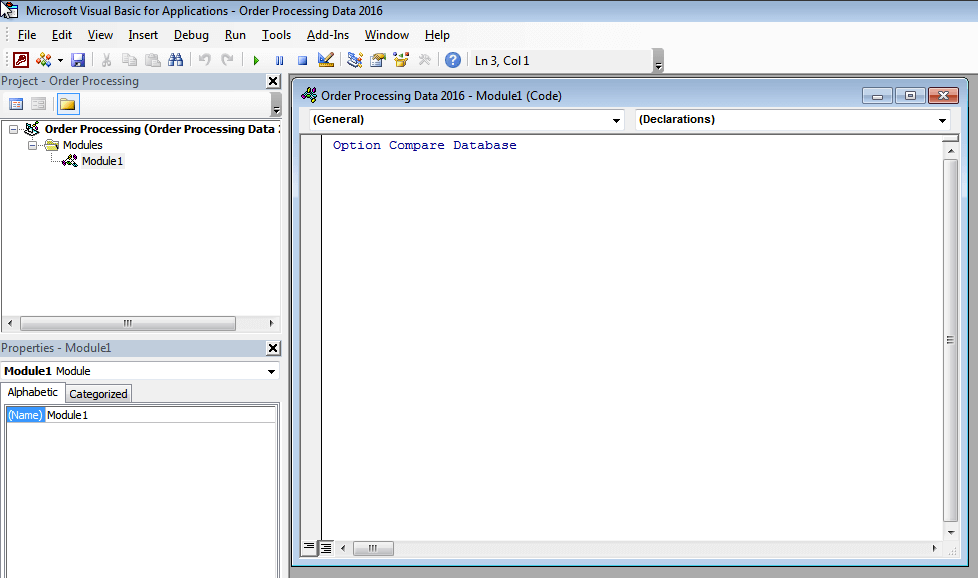
- En la ventana Microsoft Visual Basic -<Nombre de la base de datos>-[<Nombre del módulo> (Código)], haga clic en Ventanas inmediatas en la vista
- En la ventana Inmediato, escriba el siguiente código:
DAO.DBEngine.SetOption dbmaxlocksperfile, 15000
- Presione la tecla ENTER para ejecutar la línea de código. Nota: Esto establece temporalmente el valor de MaxLocksPerFile en 15.000.
Para procesar transacciones grandes, establezca el valor MaxLocksPerFile para cumplir con el requisito y luego ejecute la transacción en la sesión.
Las modificaciones se realizan en la configuración de MaxLocksPerFile y utilizan el método SetOption que solo está disponible para la sesión actual.
Lea también: Resolver el error de biblioteca de Access no registrada
Método 5: reparar el archivo de base de datos de Access
El uso de una base de datos de gran tamaño o un archivo de base de datos dañado puede causar diferentes errores en Access, incluido el código de error 3052. En ese caso, puede usar la Compactar y Reparar utilidad en Access para compactar y reparar el archivo db dañado. Siga los pasos a continuación para hacerlo:
- Inicie la aplicación Access.
- Haga clic en la página Plantillas >> haga clic en Base de datos en blanco.
- Vaya a Archivo>> seleccione Cerrar.
- Después de esto, haga clic en Herramientas de base de datos >> Compactar y reparar base de datos.

- en el cuadro de diálogo abierto, elija la base de datos corrupta y luego la opción Compactar.
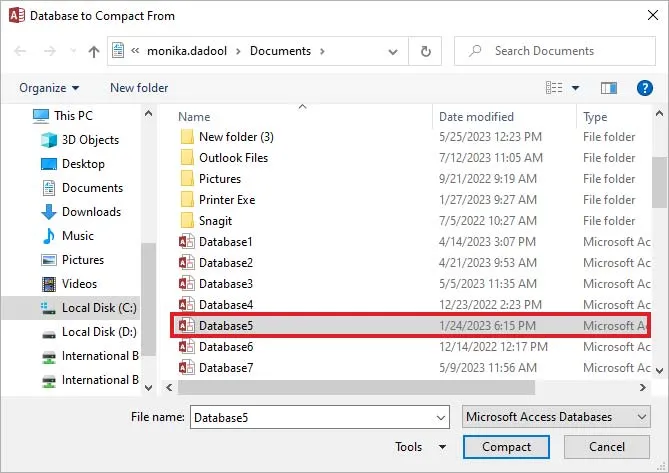
En caso de que Compact & Repair no resuelva el problema, puede probar la herramienta automatizada Access Reparar & Recuperación. Este programa puede reparar archivos Access db (.mdb/.accdb) altamente corruptos con 100% de integridad. Incluso puedes descargar la versión de demostración gratuita de esta herramienta para obtener una vista previa de los datos recuperados.

* Al hacer clic en el botón Descargar arriba e instalar Stellar Repair for Access (14.8 MB), reconozco que he leído y acepto el Acuerdo de licencia de usuario final y la Política de privacidad de este sitio.
Pensamientos finales
Entonces, ¡es hora de resumir!
Espero que los enfoques mencionados anteriormente le hayan ayudado a corregir el Archivo Sharing Lock Recuento excedido. Aumentar MaxLocksPerFile la entrada de registro Access erro.
Para más consultas o dudas no dudes en preguntarnos en Twitter or Facebook.
Este software asegura sin costura reparación y recuperación de la base de datos ACCDB y MDB. Es Restaura todos los objetos, incluidas tablas, informes, consultas, registros, formularios e índices, junto con módulos, macros, etc. Solucione los problemas de Microsoft Access ahora en 3 sencillos pasos:
- Descargue Stellar Access base de datos reparación herramienta calificado como Excelente en Cnet.
- Haga clic en la opción Examinar y Buscar para localizar la base de datos de Access corrupta.
- Haga clic en el botón Reparar para reparar y obtener una vista previa de los objetos de la base de datos.